Yahoo verwijderen uit de Chrome, Firefox of Microsoft Edge browser. Het is een veelgestelde vraag.
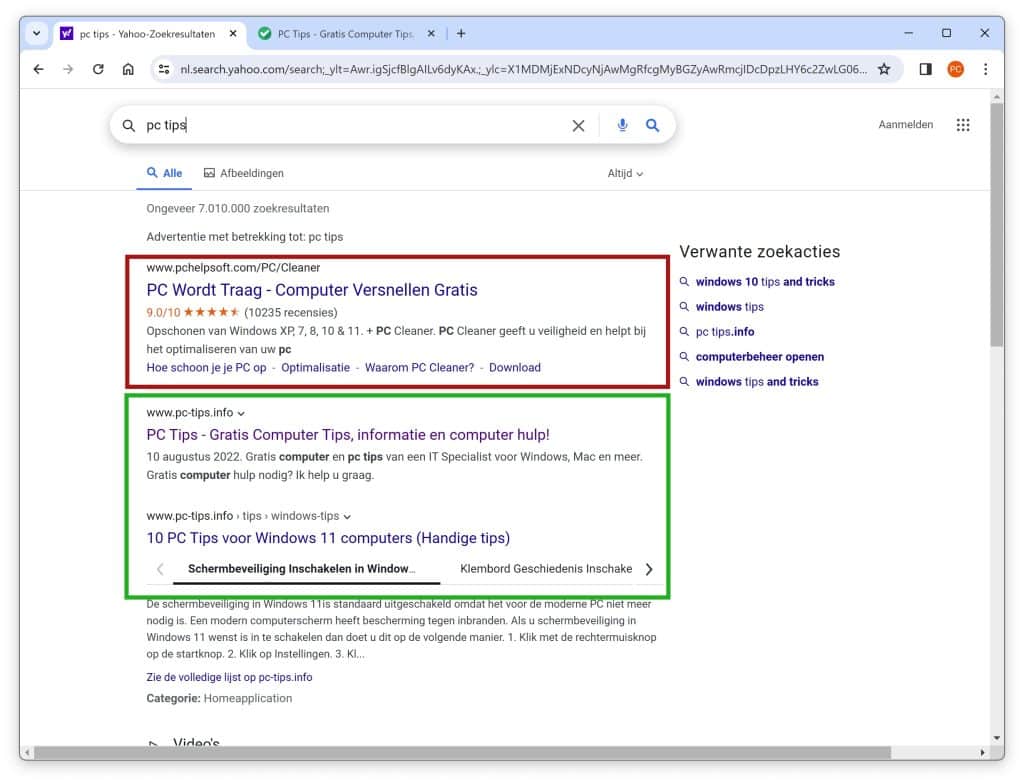
Gebruikers merken de aanwezigheid van de Yahoo-zoekmachine vaak pas op wanneer ze zoekopdrachten direct vanuit de adresbalk van hun webbrowser uitvoeren. De browser leidt de zoekopdrachten dan om naar nl.search.yahoo.com of search.yahoo.com.
Het kan ook voorkomen dat u zelf de keuze heeft gemaakt om Yahoo te installeren, maar dat u nu de voorkeur geeft aan een andere zoekmachine, zoals Google, DuckDuckGo of Bing.
Voor instructies over hoe u Yahoo kunt verwijderen en vervangen door een andere zoekmachine, volgt u deze uitgebreide stap-voor-stapgids.
Yahoo zoekmachine verwijderen uit Chrome, Firefox of Microsoft Edge browser
Yahoo verwijderen uit Google Chrome
Yahoo browser extensie verwijderen
Open de Google Chrome browser. Klik rechtsbovenin op de drie verticale puntjes om het menu te openen.
In het menu klik vervolgens op “meer hulpprogramma’s” en hierna op “extensies”.
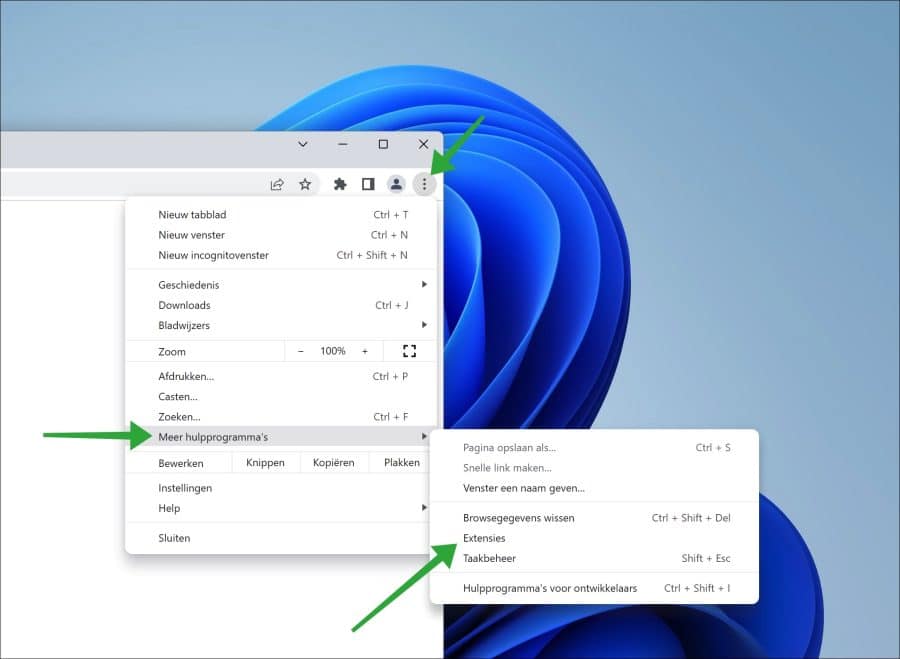
Controleer de geïnstalleerd browser extensies.
Een Google Chrome browser extensie, is een klein softwareprogramma dat in de Chrome-webbrowser kan worden geïnstalleerd om extra functies en functionaliteit toe te voegen. Chrome-extensies worden gemaakt door externe ontwikkelaars en kunnen worden gedownload in de Chrome Web Store of via malware worden geïnstalleerd.
Zorg dat u alle browser extensies controleert. Klik op de “Details” knop om de permissies weer te geven van de browser extensie. Op deze manier kunt u controleren of een browser extensie uw webbrowsers startpagina vervangt of de zoekopdrachten in de browser omleidt via de Yahoo zoekmachine.
Als u het niet zeker weet dan schakelt u alle browser extensies uit door op het blauwe schuifje te klikken rechts naast de verwijderen knop. Als u de browser extensie gevonden heeft dan klikt u op de knop “Verwijderen“.
Ga door naar de volgende stap.
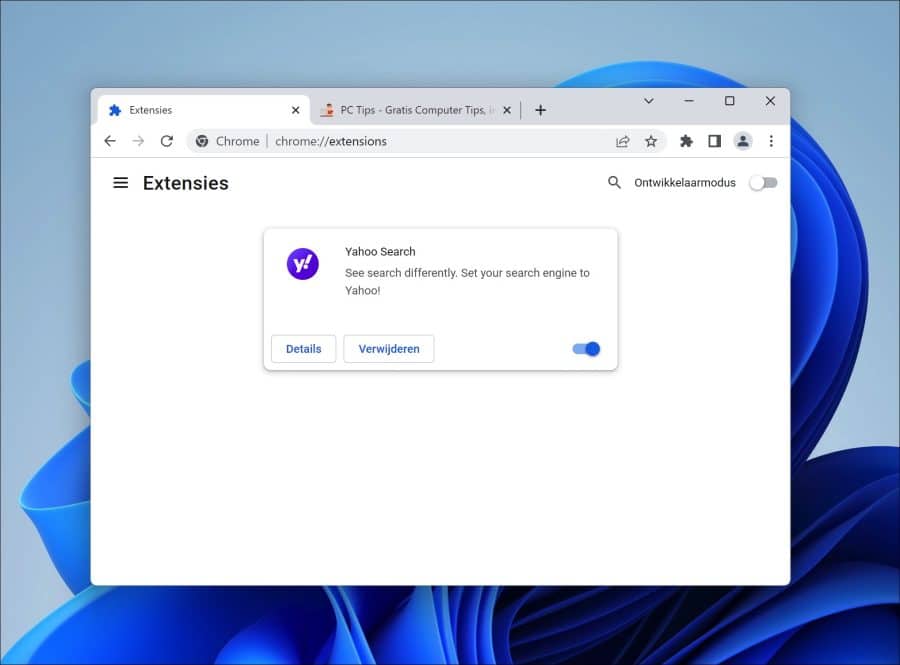
Yahoo zoekmachine wijzigen in Google Chrome
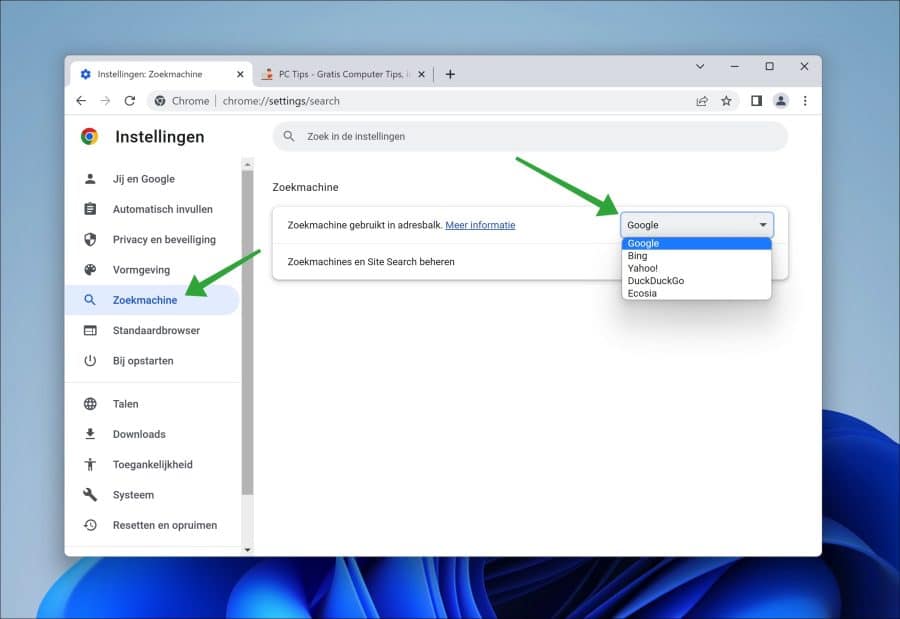
Klik nu op “Zoekmachines en Site Search beheren”.
In de zoekmachine instellingen klik rechts naast de gewenste zoekmachine op de drie horizontale puntjes. In het menu klik op “Instellen als standaard”.
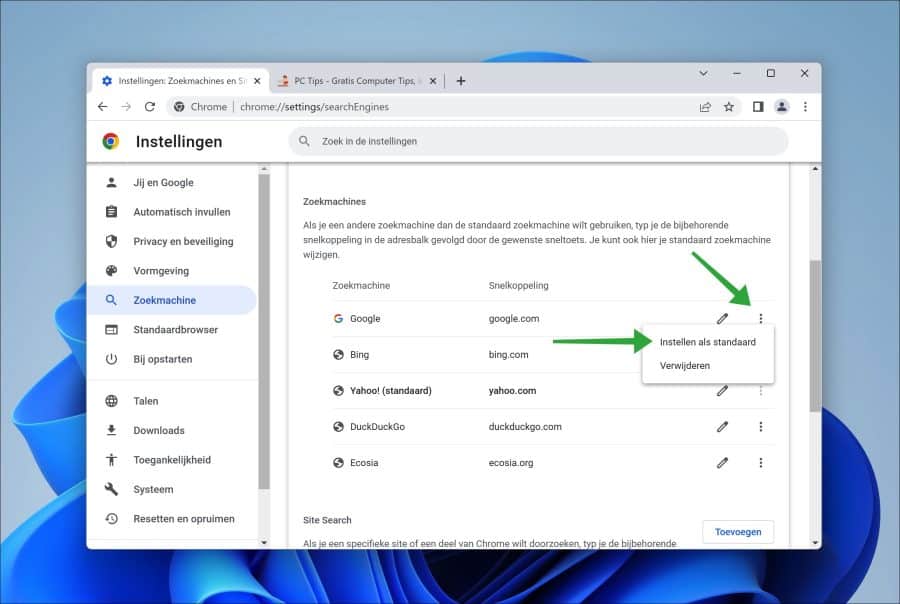
Eventueel kunt u Yahoo verwijderen door op de drie puntjes te klikken en op “verwijderen” te kiezen om deze standaardzoekmachine te verwijderen uit Google Chrome.
Mocht Yahoo nu nog niet zijn verwijderd, dan controleert u de computer met Malwarebytes op de aanwezigheid van een browser kaper. Ook kunt u Google Chrome resetten.
Yahoo verwijderen uit Firefox
Yahoo add-on verwijderen
Open de Firefox-browser. Type in de adresbalk van de browser het volgende: about:addons.
Firefox-addons, ook bekend als Firefox-extensies, zijn kleine softwareprogramma’s die in de Firefox-webbrowser kunnen worden geïnstalleerd om de functionaliteit ervan uit te breiden. Deze addons worden gemaakt door externe ontwikkelaars en zijn beschikbaar op de marktplaats voor Firefox-add-ons. Er worden ook add-ons ontwikkeld die de browser kapen zoals Yahoo.
Controleer de geïnstalleerd add-ons. Zorg dat u alle Firefox add-ons controleert. Klik op “Details” om de toestemmingen weer te geven van de add-on. Op deze manier kunt u controleren of een add-on uw Firefox startpagina vervangt of de browser omleidt via de Yahoo zoekmachine.
Als u het niet zeker weet dan schakelt u alle add-ons in Firefox uit door op het blauwe schuifje te klikken rechts naast verwijderen. Als u de add-on gevonden heeft die verantwoordelijk is voor Yahoo in Firefox dan klikt u op Verwijderen.
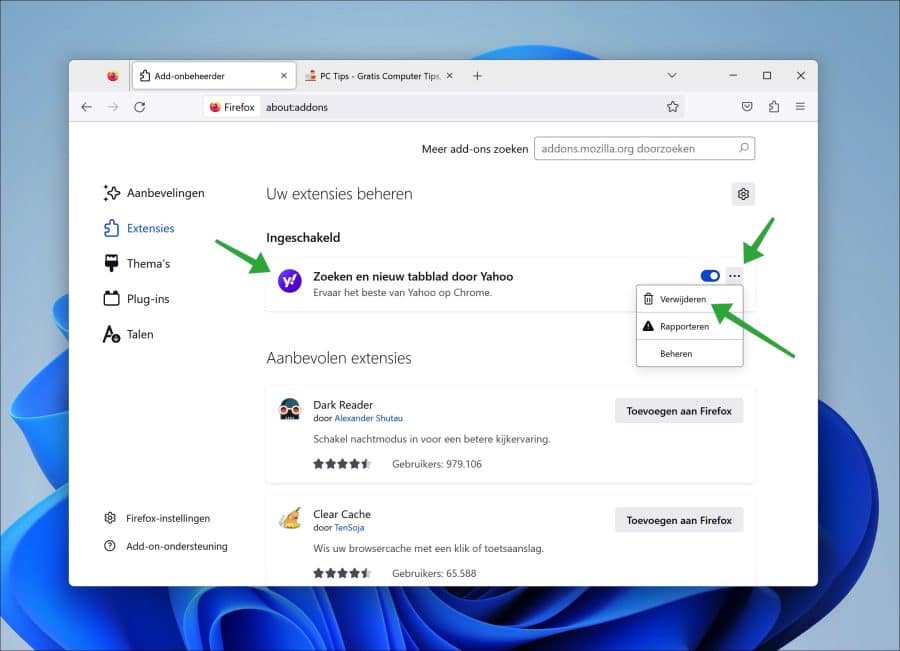
Yahoo zoekmachine verwijderen uit Firefox
Klik in het Firefox menu op Opties of type het volgende in de adresbalk van Firefox: about:preferences.
De instellingen van Firefox worden nu geopend. Klik links in het menu op “Zoeken” en Wijzig de standaardzoekmachine naar “Google” in plaats van “Yahoo”.
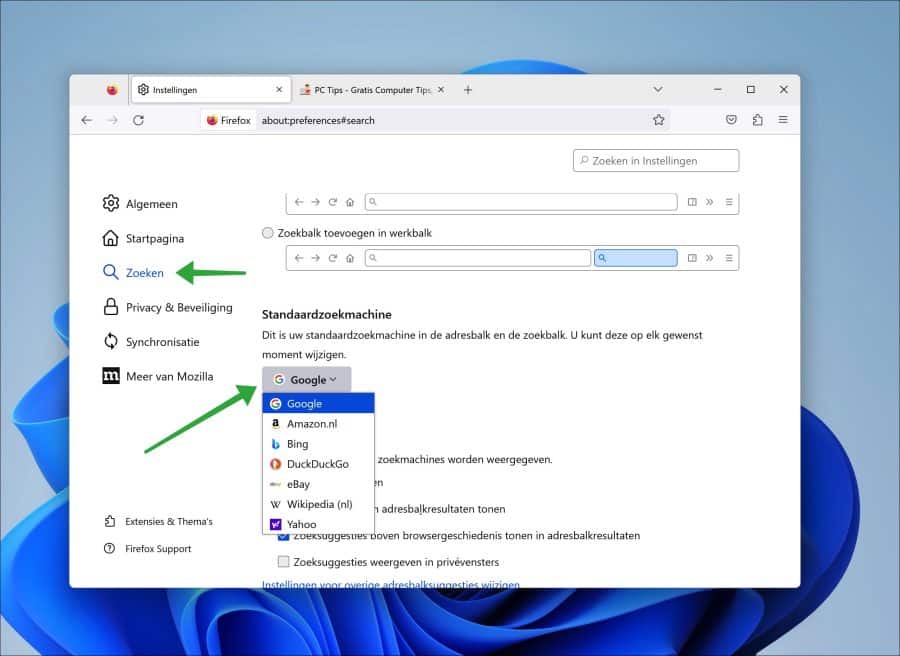
Navigeer een stukje naar beneden naar “Zoeksnelkoppelingen”. Klik op Yahoo (als deze voorkomt in de lijst) en klik op de knop “verwijderen”.
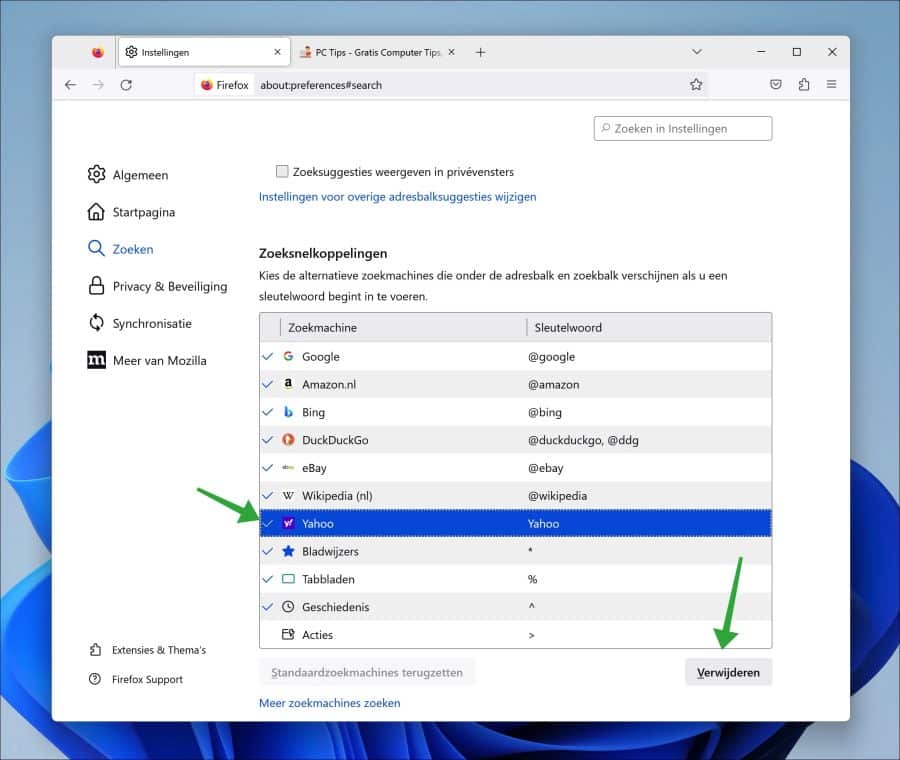
Klik links in het menu op Startpagina.
Wijzig de startpagina en nieuwe vensters naar de Firefox startpagina (standaard) of naar een aangepaste URL. Doe hetzelfde voor nieuwe tabbladen.
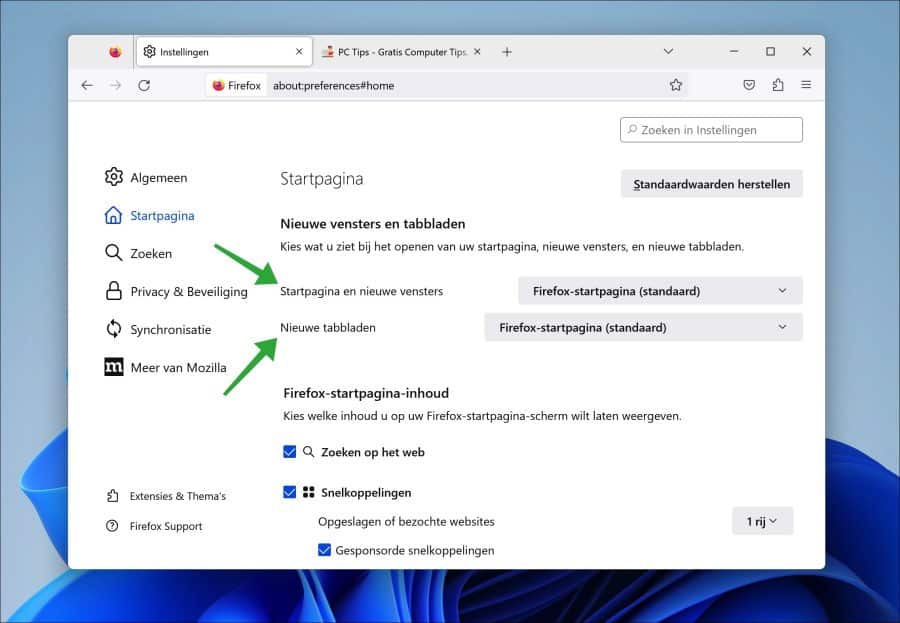
Als een add-on de startpagina en het nieuwe tabblad beheerd schakel deze add-on dan uit.
Als u nog last heeft van Yahoo in de Firefox raad ik aan uw computer te controleren op adware met Malwarebytes. Hoe dit werkt leest u onderaan in dit artikel. Eventueel kunt u de Firefox browser ook resetten.
Yahoo verwijderen uit Microsoft Edge
Yahoo browser extensie verwijderen
Open de Microsoft Edge browser. Klik rechtsbovenin op de drie horizontale puntjes om het menu te openen.
In het menu klik vervolgens op “Extensies”.

Controleer de geïnstalleerde browser extensies.
Een Microsoft Edge browser extensie is een klein softwareprogramma dat in de Edge-webbrowser kan worden geïnstalleerd om extra functies en functionaliteit toe te voegen. Edge-extensies worden gemaakt door externe ontwikkelaars en kunnen worden gedownload in de Microsoft Edge Add-ons store of via malware worden geïnstalleerd.
Zorg dat u alle browser extensies controleert. Klik op de “Details” knop om de permissies weer te geven van de browser extensie. Op deze manier kunt u controleren of een browser extensie uw startpagina vervangt of zoekopdrachten in de browser omleidt via de Yahoo zoekmachine.
Als u het niet zeker weet, schakelt u alle browser extensies uit door op de schakelaar te klikken rechts naast de verwijderen knop. Als u de verdachte browser extensie gevonden heeft, klikt u op de knop “Verwijderen”.
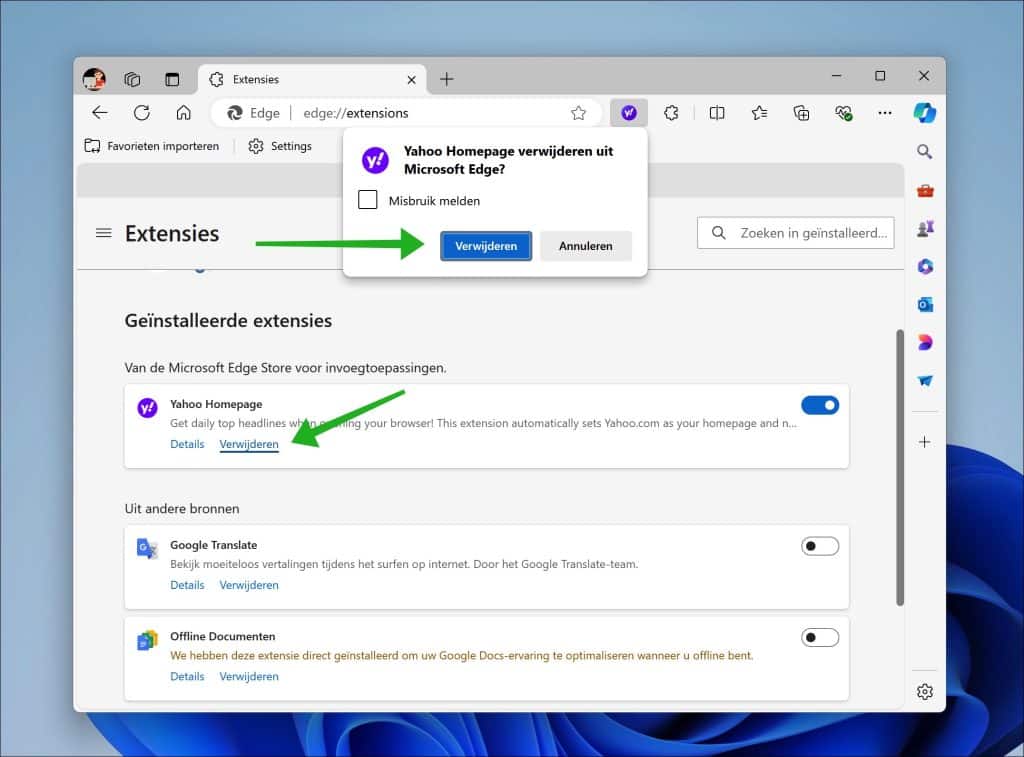
Ga door naar de volgende stap.
Yahoo zoekmachine wijzigen in Microsoft Edge
Ik raad u nu aan de Yahoo zoekmachine te wijzigen naar een andere zoekmachine, bijvoorbeeld Google.
Open opnieuw het Microsoft Edge-menu. Klik in het menu op “Instellingen”.
U kunt ook edge://settings/ in de adresbalk typen.
Klik nu links in het menu op “Privacy, zoek en services”.
Scroll naar beneden naar het gedeelte “Services” en klik op “Adresbalk en zoeken”.
Wijzig de instelling “Zoekmachine gebruikt in de adresbalk” naar een zoekmachine naar keuze. Selecteer er een uit de lijst.
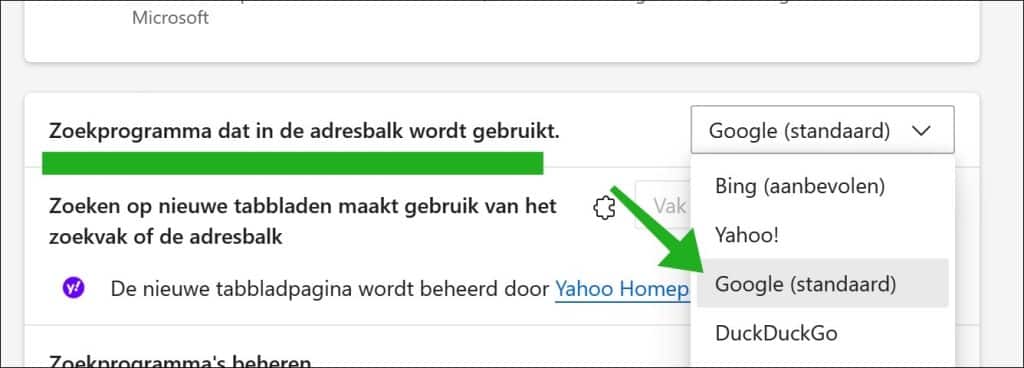
Klik nu op “programma’s beheren”.
In de zoekmachine instellingen klik rechts naast de gewenste zoekmachine op de drie horizontale puntjes.
In het menu klik op “Instellen als standaard”.
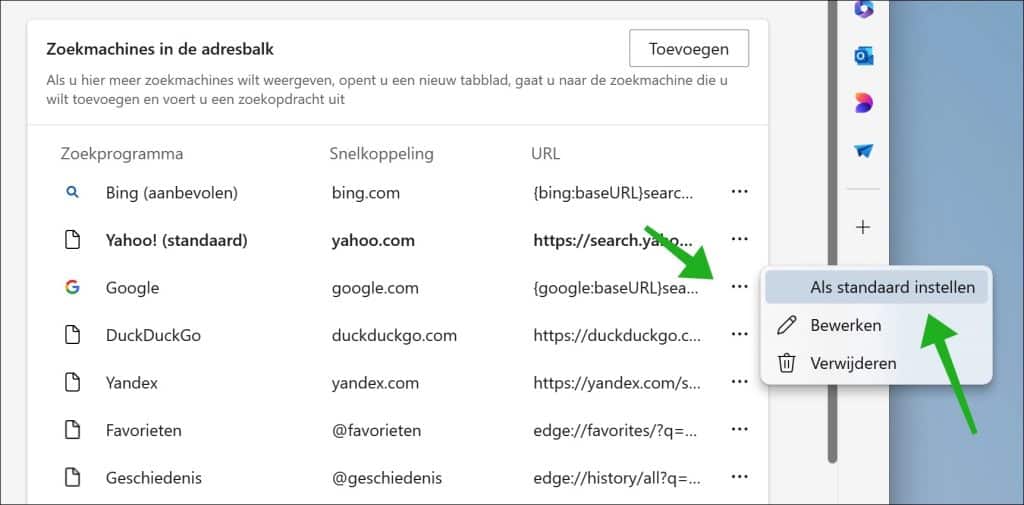
Eventueel kunt u Yahoo verwijderen door op de drie puntjes te klikken en op “verwijderen” te kiezen om deze standaardzoekmachine te verwijderen uit Microsoft Edge.
Yahoo verwijderen uit Safari (Mac)
Yahoo extensie verwijderen in Safari
Open de Safari-browser. Klik linksbovenin op Safari en klik op “Voorkeuren” in het menu. Klik op het tabblad “extensies”.
Controleer alle extensies en schakel waar nodig extensies uit om te controleren of een van deze extensie de Yahoo zoekmachine instelt in Safari op uw Mac.
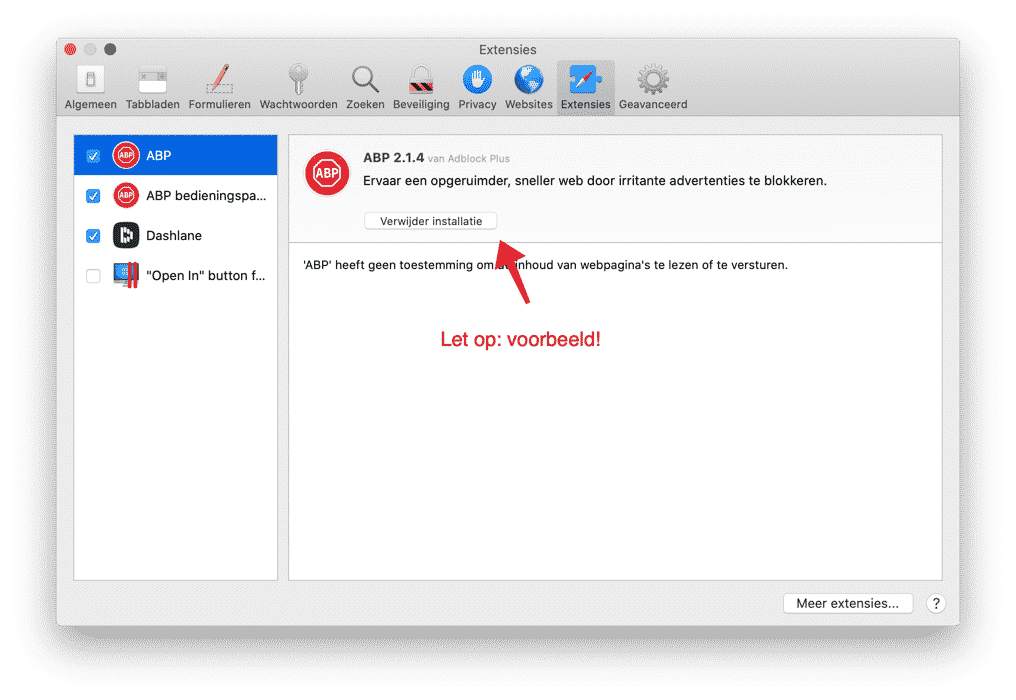
Yahoo startpagina wijzigen in Safari (Mac)
Ga naar het tabblad Algemeen. Wijzig de startpagina naar een startpagina van uw keuze, niet Yahoo.
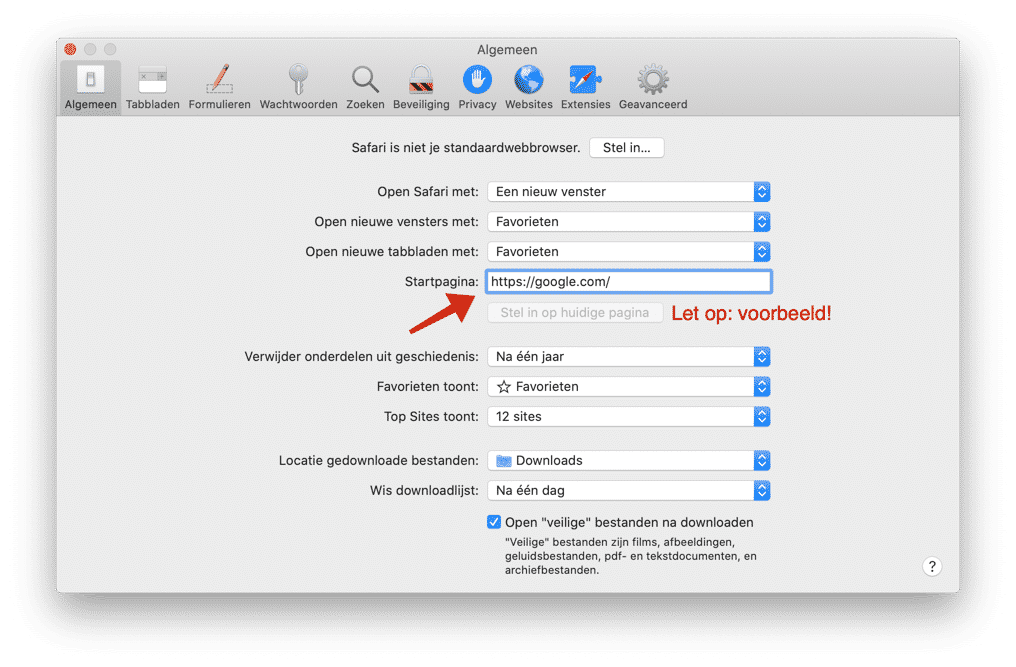
Yahoo zoekmachine verwijderen in Safari (Mac)
Ga naar het tabblad Zoeken. Wijzig de Zoekmachine van Yahoo naar Google of een andere zoekmachine.
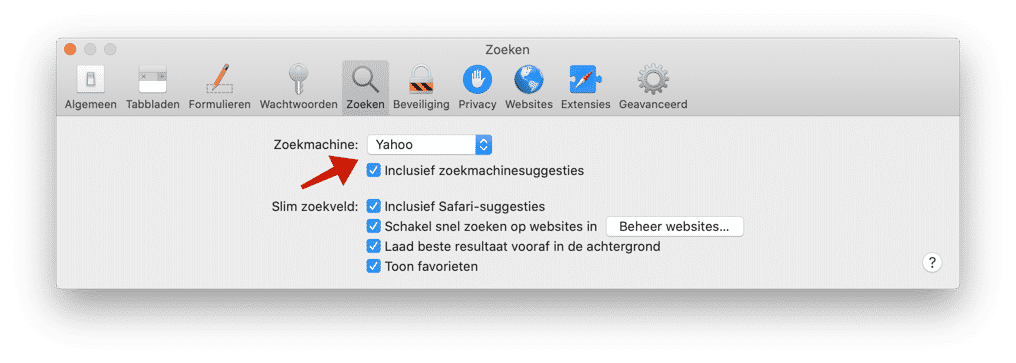
Ik hoop dat u hiermee Yahoo heeft kunnen verwijderen uit Google Chrome, Firefox of Safari. Bedankt voor het lezen!

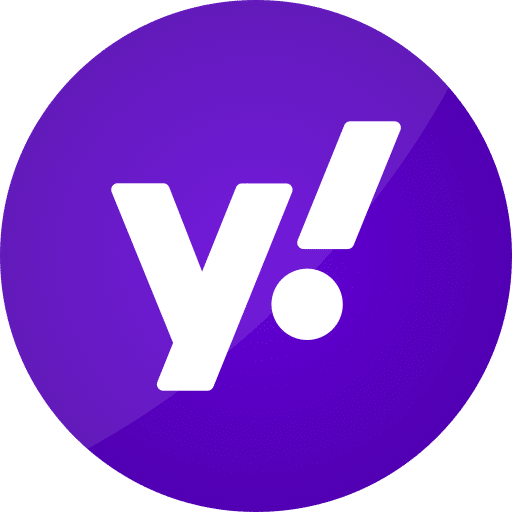
Hartelijk dan, het is gelukt
Het is me gelukt die vervelende yahoo te verwijderen dank hiervoor
als je yahoo hebt op chrome kan je beter op de 3 puntjes klikken.
dan klik je op instelingen.
ga naar zoekmachinens.
klik dan dan op zoekmashines beheren
en dan kan je yahoo verwijderen als je google chrome op standard zet
Hoi Stefan ik heb Yahoo op edge en dat zie ik hier niet bij staan, maar toch zou ik het er graag vanaf hebben
Hoi,
ik raad u aan het volgende te proberen. Open Edge. In de adresbalk type: edge://extensions/ verwijder alle extensies.
Hierna type: edge://settings/search in de adresbalk, wijzig “Zoekprogramma dat in de adresbalk wordt gebruikt.” naar “Google” bijvoorbeeld.
Mocht dit nu niet werken, type dan: edge://settings/reset in de adresbalk en herstel de browser naar standaardwaarden. Succes!
Hallo type in de adresbalk: chrome://extensions. Controleer alle extensies en verwijder onbekende extensies. Gebruikt u geen extensies? Niet dat u weet? Verwijder dan alle extensies. Succes!
Malwarebytes geïnstalleerd, scannen en geïnfecteerde files keurig verwijderd.
Ik ben (voorlopig) weer van Yahoo af, dank voor tip en de heldere uitleg!
Top! Fijn dat het is gelukt. Bedankt voor uw reactie 🙂
thanks bro, goed geholpen!
Top! 🙂
Hoi Stefan,
Ik gebruik google chrome als browser en had voorheen altijd google als zoekmachine. Ik heb zelf niks ingesteld, maar steeds als ik een nieuw tablad open is dat gewoon google, maar op het moment dat ik iets opzoek wordt ik omgeleid naar Yahoo! Ik ben niet tevreden met deze zoekmachine dus ik ging naar instellingen en ik verwijderde Yahoo! als zoekmachine. Bij de instellingen stond dat google nog gewoon mijn standaardzoekmachine is. Toen ging ik dus even opzoeken hoe ik dit op moest lossen en kwam ik bij dit artikel. Ik heb bij extensies gekeken maar ook dit leverde niks op.
Weet u misschien hoe ik van Yahoo! af kom?
Alvast bedankt, Annejet:)
Ha Stefan, het is al gelukt:) Heb nog even goed het artikel gelezen en toen had ik het hoor. Bedankt!
Hallo, fijn dat het alsnog is gelukt! Bedankt voor de terugkoppeling.
Groet, Stefan
Ik wil yahoo verwijderen. Kunt u mij vertellen hoe ik dat doe ? Bij voorbaat mijn dank !!
Hallo, u kunt de stappen in dit artikel volgen. Begin bij de browser die u gebruikt. Succes! Groet, Stefan
Hoi Stefan, dank voor de duidelijke uitleg maar bij mij lukt het helaas niet. Ik kan bij de instellingen Yahoo verwijderen als standaard zoekmachine. Dat gaat goed, totdat mijn laptop opnieuw opstart. Dan komt Yahoo steeds weer terug. Ik heb Malwarebytes ook geïnstalleerd, maar er zijn geen detecties gevonden. Heb je nog andere mogelijkheden? Ik hoor het graag.
Hallo BV, controleer tussen de geïnstalleerde apps of er een app tussen staat die iets met Yahoo van doen heeft of met de browser. Controleer ook alle browser extensies, en plug-ins voor de browser. Soms zit het ook in een Antivirus programma of een app genaamd Yandex. Succes! Groet, Stefan.
Bedankt voor de informatie. Dat van extensies begrijp ik niet maar het is wel gelukt om Yahoo te vervangen door Google. Bedankt
Fijn dat ik kon helpen!
Goede uitleg! Hier had ik veel aan. Heb mijn probleem weg gekregen.
Bedankt voor uw bericht! Fijn dat ik kon helpen 🙂
Enorm bedankt ik heb Yahoo eindelijk kunnen verwijderen uit google chrome!!
Fijn dat ik kon helpen. Bedankt voor uw reactie!
Super bedankt !
Bedankt voor uw bericht!
Ha Stefan, ook ik heb een probleem met Yahoo als startpagina in Safari. Inmiddels heb ik geprobeerd om Safari weg te gooien en via Recovery terug te plaatsen. Dit is natuurlijk niet gelukt omdat Safari niet weg te gooien is.
Daarna via ‘Terminal’ Safari al in de fabrieksinstellingen gekregen. Ook geen resultaat.
Beide programma’s als Malwarebytes en Clean my Mac (gratis versies) hebben de Mac al gescand en niets gevonden.
Maar in het venster blijft deze link als startpagina staan en is niet te veranderen:
https://nl.search.yahoo.com/?fr=spigot-yhp-sfmac&ilc=12&type=748931
Wat kan ik nu nog proberen? Heb je nog verder tips?
Er zijn geen extensies in Safari geïnstalleerd en ik heb MacOS High Sierra 10.13.6
Hallo Mirjam, controleer eens alle extensies, schakel alle extensies uit. Controleer ook alle geïnstalleerde Mac apps, zoals “YT Downloader”, “Spigot”, “Vuze”, alles met Yahoo erin, sorteer de apps op datum en controleer alles wat u niet kent, gooi deze apps weg. Hopelijk lukt het hiermee. Groet Stefan
Stefan, graag iets meer uitleg waar ik dit allemaal kan vinden. Waar kan ik de extensies uitschakelen? In Safari heb ik geen extensies toegevoegd.
En met apps, bedoel je dan de programma’s?
Hallo, informatie over hoe Safari extensies uit te schakelen vind u hier: https://support.apple.com/nl-nl/HT203051. Deze extensies hoeft u niet zelf toegevoegd te hebben. Soms doen andere applicaties dit ongewenst.
Als u Google Chrome heeft geïnstalleerd dan kunt u extensies op de volgende manier uitschakelen: https://support.google.com/chrome_webstore/answer/2664769?hl=nl.
Wat ik gelezen heb is dat soms Chrome extensies ook de startpagina van Safari kunnen beheren, daarom de Google Chrome informatie. Als u geen Chrome heeft geïnstalleerd kunt u die informatie negeren.
Als ik het heb over Apps dan bedoel ik inderdaad Applicaties die u vindt in de Apps map op uw Mac. Open de Apps map op uw Mac en sorteer de apps op datum door op “bewerkingsdatum” te klikken. Controleer dan alle Applicaties, “Spigot”, “Vuze”, “YTDownloader” elke app die u niet kent verwijderen.
Er moet ergens een applicatie of een instellingen/extensie zijn op uw Mac die uw startpagina in Safari beheerd. Groet, Stefan
Dankjewel voor je uitgebreide antwoord! Top!
Hallo, graag gedaan. Ik heb nog een aanvullende tip. Klik in de linker bovenhoek op het apple icoon. In het menu klik op Systeemvoorkeuren. In de instellingen kijk of de instelling: Profielen bestaat. Als Profielen bestaat verwijder dan een profiel genaamd “Safari”, “Google” of “AdminPref” door op het “-” teken te klikken.
Soms kan malware een ongewenst profiel installeren die de startpagina in Safari beheerd. Ik hoop dat het allemaal is gelukt, Spigot zo heet deze Yahoo instelling (is malware) is zeer moeilijk te verwijderen. Ik neem overigens aan dat u al de startpagina in Safari heeft geprobeerd te wijzigen zoals aangegeven in deze instructie.
Ik raad u aan om na elke tip die ik u gaf te controleren of u nu de startpagina in Safari wel kunt wijzigen.
Groet Stefan.
Ha Stefan, In systeemvoorkeuren heb ik geen profielen. Of bedoel je (bij over deze Mac) Systeemoverzicht?
Ik bedoel inderdaad de systeemvoorkeuren. Ik heb u een e-mail gestuurd.
Gelukt! Dankjewel voor je hulp!
heel erg bedankt, ik had nogal problemen, maar dit hielp vlekkeloos!
heel erg bedankt voor het helpen om Yahoo te verwijderen
Enorm bedankt voor uw reactie!👍🏼
Dankewel! Ik vond Yahoo zo irritant, maar door jou is dat nu weg.
Bedankt voor uw reactie!
Bedankt joh, eindelijk Yahoo verwijderd
Eindelijk Yahoo weg!!
Echt heel erg bedankt! Dit heeft echt heel erg geholpen! ❤
Top, dankje!
Hoi beste Stefan, ik hoop dat u mij ook kunt helpen. Ik heb een HP windows 10 laptop. Ik gebruik chrome. In de instellingen bij ‘zoekmachines’ staat als enige google als standaard ingesteld. Ook heb ik met Total AV de malware-scan gedaan: geen mailware gevonden. Bij de programma’s in het configuratiescherm zie ik ook geen onbekende programma’s staan. Bij de chrome extensies staan geen vreemde of onbekende voor mij. Toch blijft ‘ie eigenwijs naar yahoo gaan, terwijl ik altijd google als zoekmachine gebruik. Ik begrijp er niets van. Bij voorbaat hartelijk dank voor uw hulp! Met een warme groet, Klaziena
Bedankt voor uw vraag!
Probleem opgelost per e-mail, reactie terug.
“Hoi,
Ik heb de extensie verwijderd…en gelijk is yahoo als zoekmachine verdwenen, YAHOO!!! 😉
Ontzettend bedankt voor al uw hulp hierbij!! <3"
Hallo Stefan, ik heb het zelfde probleem. Kun je mij die mail ook doorsturen? Bedankt
Hi Stefan, ik heb ook de instructies hier proberen te volgen en ook ik heb een HP met windows 10. Yahoo staat niet tussen mijn extensies en ook ik heb alleen chrome als startpagina.
Bijkomende vraag is of je ook yahoo blokkeren kunt? Alvast dank
Hallo, ik begrijp dat u Yahoo heeft als zoekmachine, maar dit niet kunt verwijderen? Ik zou graag wat meer informatie hebben, wat heeft u al geprobeerd, is het Windows of Mac? In de instructie wordt uitgelegd dat u alle extensies dient te controleren, niet alleen extensies die de naam “Yahoo” hebben, maar alle, heeft u dit gedaan?
Hoi beste Stefan, ik wil u nogmaals hartelijk danken voor uw hulp!!
De oplossing bij mij was de chrome store extensie “Color Picker” te verwijderen.
U kwam er namelijk achter dat deze extensie door Google uit de chrome store is verwijderd.
Ik heb alles gedaan maar bij mij werkt het niet. Ik word helemaal gek hier, ik heb opeens bij startpagina opeens hxxps://www.searchmarquis.com/?aid=175&data=aWlkPTIyJnVpZD0xNDI4NTA0NjI=&tb=1&dt=17519142894 deze pagina terwijl bij voorkeuren ik google heb staan. Wat kan ik doen? Ik heb een MacBook Pro 2019 13 inch
Ja Searchmarquis is malware. Ga naar het Apple logo linksbovenin, open SysteemVoorkeuren uit het menu. Open Profielen in de instellingen.
Zoek naar een profiel genaamd: AdminProfile, ChromeProfile, SafariProfile. Zoek naar een profiel die u niet kent en verwijder het profiel! Belangrijk.
U kunt het profiel verwijderen door het te selecteren en dan op het “-” knopje te klikken.
Als u een profiel heeft gevonden en verwijderd volg daarna de stappen uit deze instructie om de startpagina opnieuw te wijzigen.
Lukt niet? Scan uw computer en verwijder SearchMarquis met Malwarebytes voor Mac: http://www.pc-tips.info/download/malwarebytes-informatie/ (14 dagen gratis proefversie downloaden).
Laat me weten of het is gelukt, succes!
Bedankt voor deze hulp ! Ik had opeens Yahoo en ben dankzij deze site weer terug bij GOOGLE !! top uitleg met plaatjes zodat het stukken makkelijker is gemaakt
Fijn dat ik heb kunnen helpen. Bedankt voor uw bericht!
Kan u mij helpen ik kan Yahoo niet verwijderen weet ook niet hoe het daar komt.
Alvast bedankt
Ik raad u aan om te beginnen met het zoeken naar adware met Malwarebytes. Mocht Malwarebytes adware vinden dan wordt deze verwijderd. Adware gebruikt veelvuldig de Yahoo zoekmachine. U geeft aan dat u niet weet waar het vandaan komt, dit wijst op onbekende adware installatie(s). Ik kan uit uw bericht niet opmaken welke web browser u gebruikt. U kunt contact opnemen via het contact formulier als u nog hulp nodig heeft.